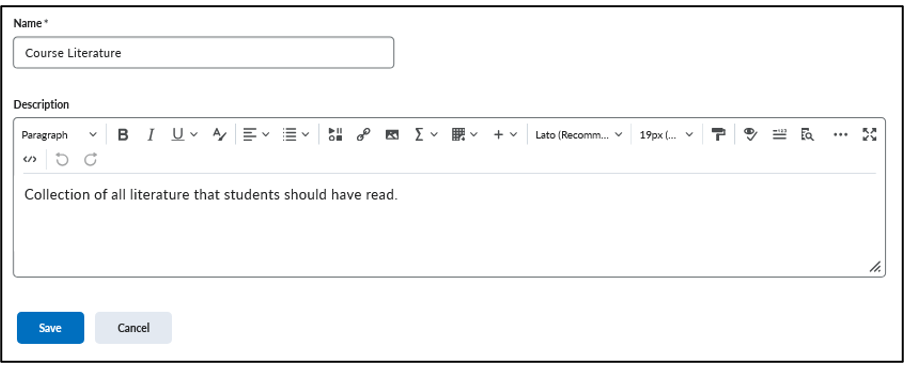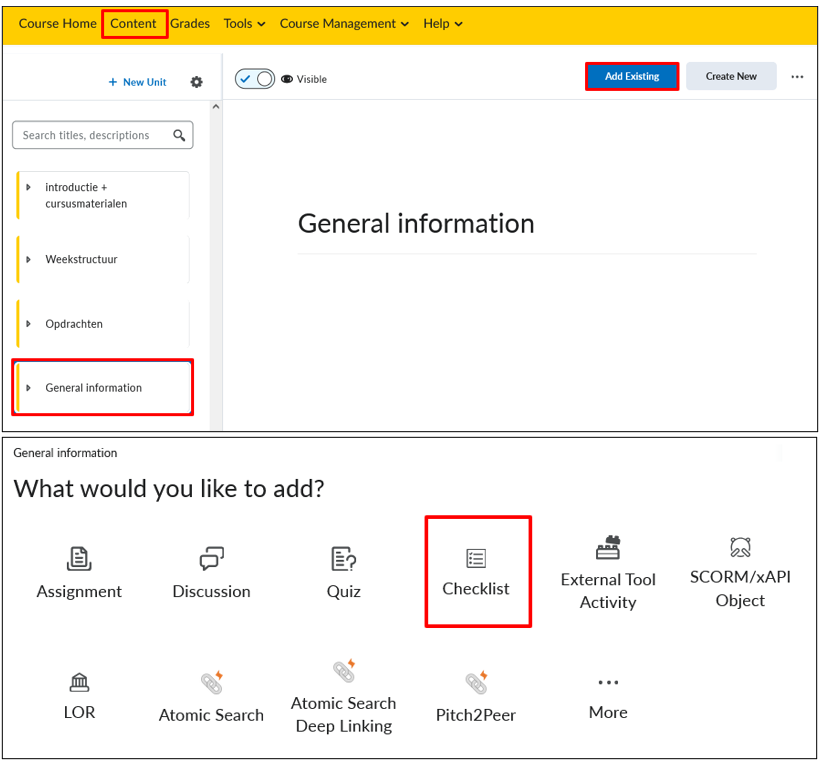Checklist toevoegen
Checklists bevatten belangrijke opdrachten, bronnen en andere taken die door studenten moeten worden afgemaakt. Elke checklist is opgedeeld in meerdere Categories en Items waarin de taken zijn georganiseerd. De checklist kan vervolgens door de student worden gebruikt om bij te houden welke taken zij hebben afgemaakt.
Inhoud
- Nieuwe checklist maken
- Categories en Items toevoegen
- Release Conditions toevoegen
- Checklist kopiëren
- Checklist koppelen aan Content
Nieuwe checklist maken
- Ga naar Checklists door te navigeren binnen de cursus naar ‘Course Admin’ -> ‘Checklists’.
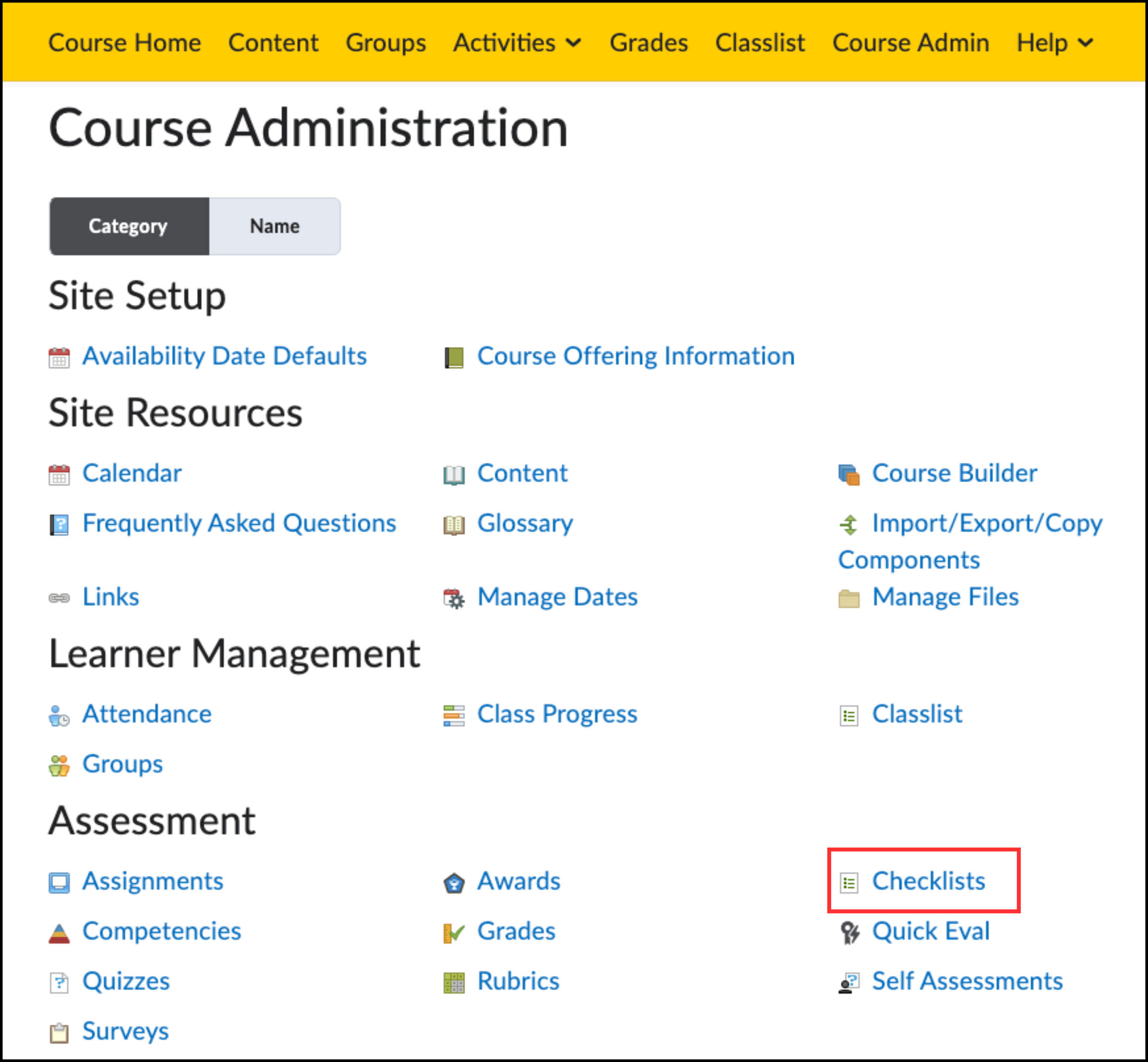
- Klik op ‘New Checklist’ om een nieuwe checklist aan te maken. Een nieuwe checklist kan ook direct vanuit content worden gemaakt door te klikken op ‘Create New’ -> ‘Checklist’.
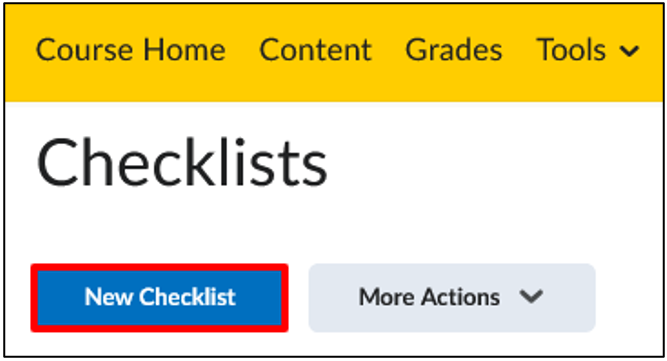
- Op het volgende scherm kan je de naam en een beschrijving van de checklist invoeren. De checklist wordt altijd in een nieuw tabblad geopend. Klik dan op ‘Save’.
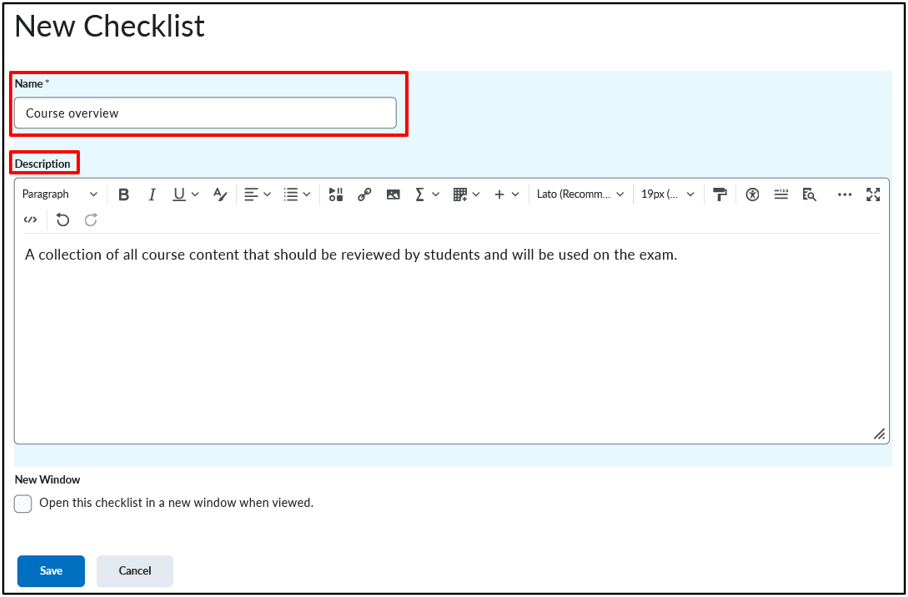
Categories en Items toevoegen
Je komt op het volgende scherm terecht, je kan hier Categories en Items toevoegen aan de checklist, en de volgorde ervan aanpassen. Gebruik hiervoor de knoppen onderaan de pagina.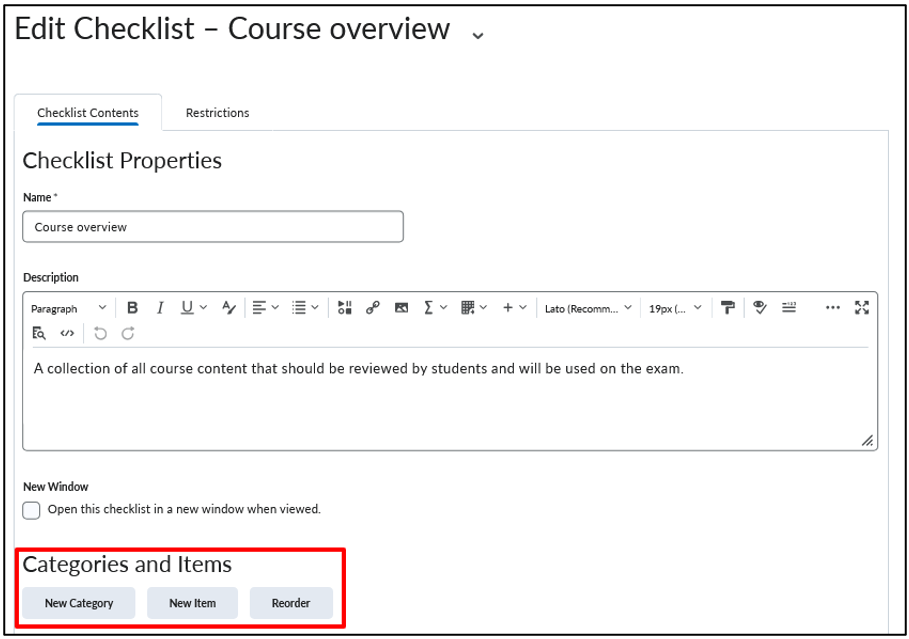
- Klik op ‘New Item’ om de naam en beschrijving van het Item toevoegen en te kiezen bij welke categorie (zie afbeelding) het hoort. Ook kan je een Due Date toevoegen. Als je een Due Date toevoegt kan je ervoor kiezen om deze in de calendar te laten zien (zie afbeelding).
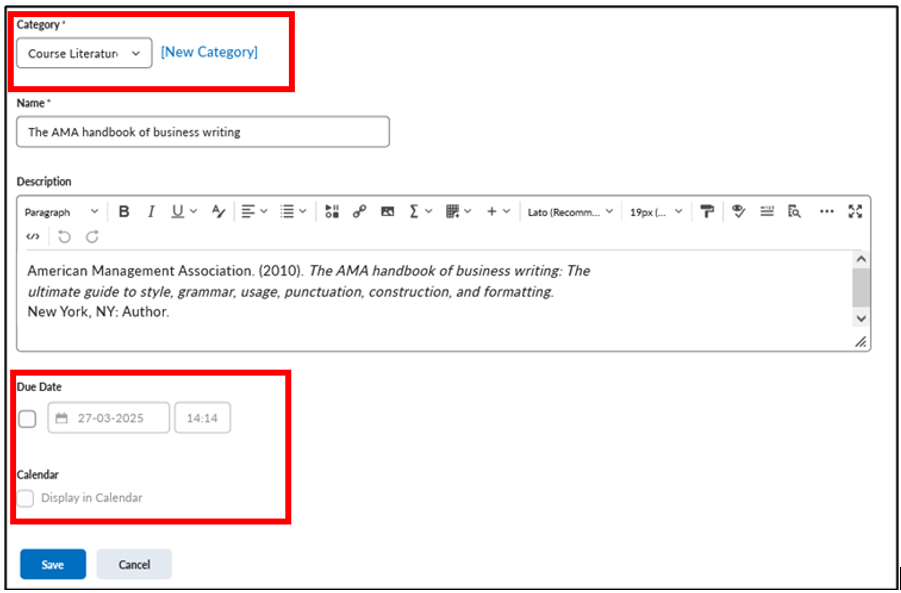
- Maak gebruik van meerdere Categories om de Items duidelijk te organiseren, zoals in het voorbeeld hieronder.
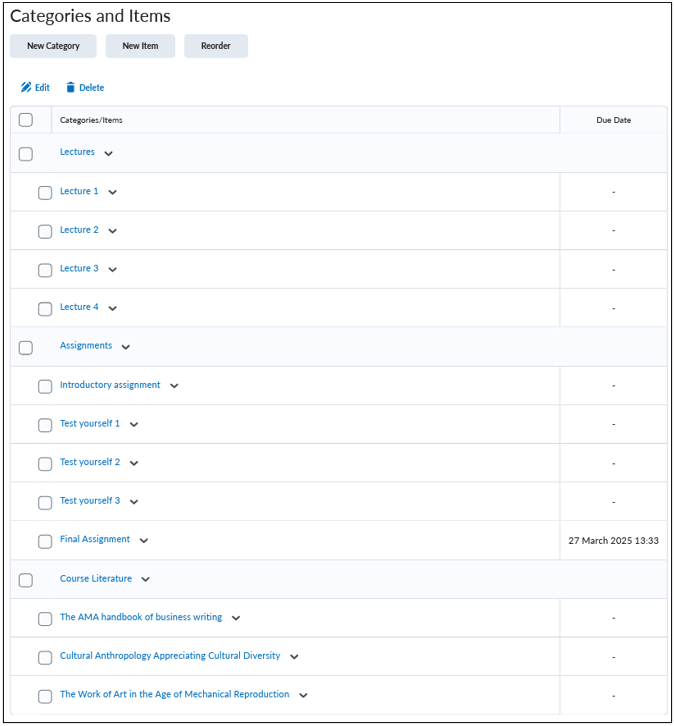
- Klik op ‘Reorder’ om de volgorde van de categoriën en items herorganiseren. Gebruik aan de rechterkant van het scherm de ‘Sort Order’ per categorie of item om de volgorde aan te passen.
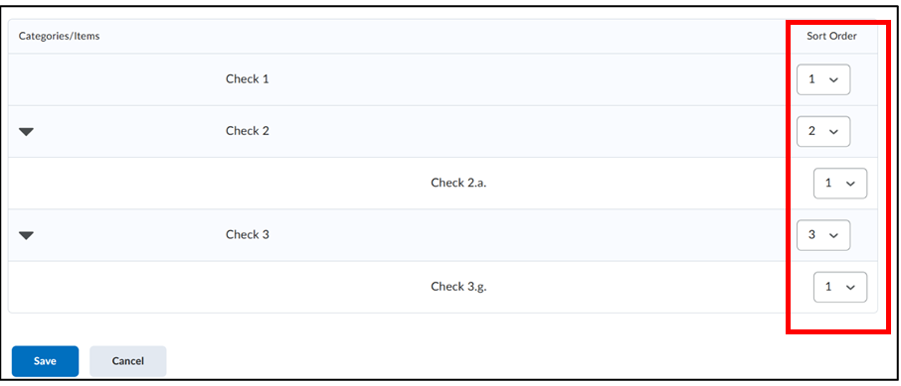
Release conditions toevoegen
Door naar het Restrictions tabblad te navigeren is het mogelijk om Release Conditions toe te voegen aan de checklist. Om te leren hoe Release Conditions werken, maak gebruik van deze handleiding. 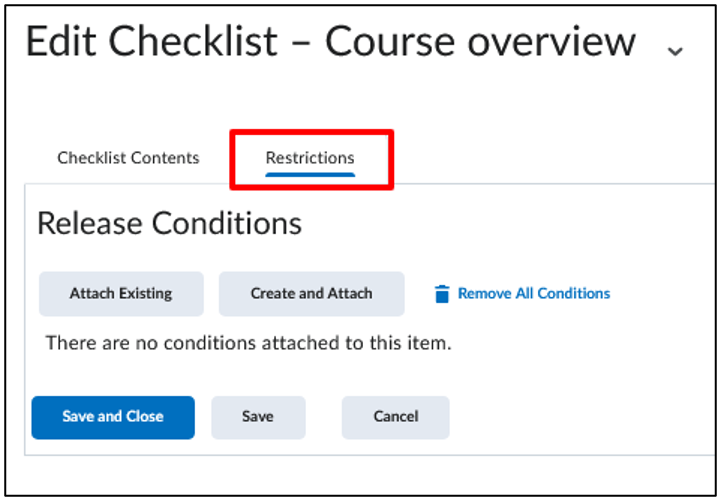
Checklist kopiëren
- Om een checklist te kopiëren navigeer naar de Checklists pagina via ‘Course Admin’ -> ‘Checklists’.
- Klik op het pijltje naast de juiste checklist en klik op ‘Copy’.
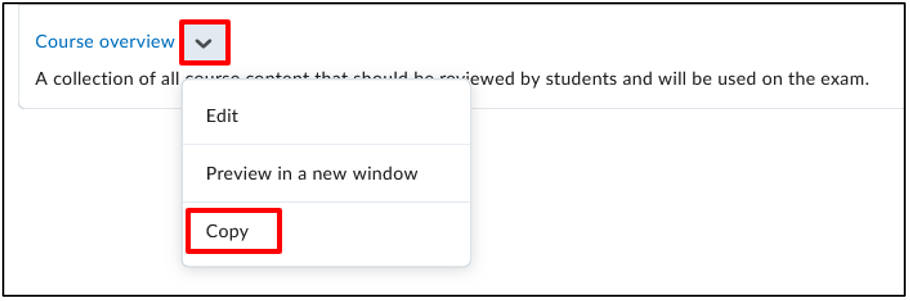
- De kopie is te vinden onderaan de lijst met checklists onder de naam Copy of [original checklist name].
Checklist koppelen aan Content
Om de checklist te koppelen aan Content, navigeer naar de juiste content pagina. en zoek de juiste unit, lesson of folder op.